Napomena: Ovaj je članak ispunio svoj zadatak i uskoro će se ukloniti. Da bismo spriječili pojavljivanje poruke „Stranica nije pronađena”, uklonit ćemo veze za koje znamo da postoje. Ako ste stvorili veze na tu stranicu, uklonite ih da bi sve funkcioniralo.
Kada izradite prilagođeni prikaz biblioteke SharePoint dokumenata, možete je urediti dodavanjem ili brisanjem stupaca ili promjenom načina na koji se podaci u prikazu sortiraju, filtriraju ili grupiraju. Ako morate stvoriti prilagođeni prikaz, pogledajte stvaranje prilagođenog prikaza biblioteke dokumenata.
Napomena: Za neke prilagođene postavke prikaza potrebna je promjena vlasnika biblioteke ili administratorskog pristupa. Dodatne informacije o promjeni postavki prikaza uz stupac, sortiranje, filtriranje ili grupiranje po postavkama potražite u članku Promjena prikaza.
Izmjena prilagođenog prikaza biblioteke dokumenata
-
Pomaknite se do prilagođenog prikaza koji želite izmijeniti.
-
Da biste dodali novu vrstu stupca, kliknite gumb dodaj stupac + Dodaj stupac ili +. Ovdje možete dodati uobičajenu vrstu stupca ili kliknuti Više... da biste stvorili prilagođene vrste. Ako stupac već postoji, kliknite Prikaži/sakrij stupce.
Dodatne informacije potražite u članku Stvaranje stupca na popisu SharePoint ili biblioteci.
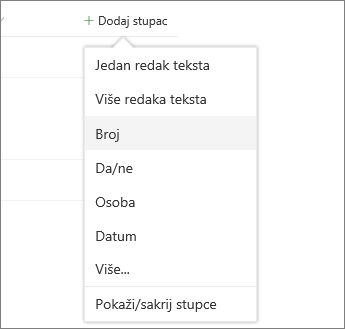
Napomena: Izgleda li zaslon drugačiji od ovog? Administrator može imati klasično iskustvo postavljeno u biblioteci dokumenata. Ako je tako, pogledajte promjena prikaza (obuhvaća odabir drugog prikaza).
-
Uredite prilagođeni prikaz koji želite, a zatim kliknite Mogućnosti prikaza

Napomene:
-
Kada uredite prilagođeni prikaz biblioteke dokumenata, uz naziv prikaza pri vrhu izbornika prikaza prikazat će se "*". Kada spremiti promjene, "*" će nestati.
-

Napomena: Ako ste odabrali neke datoteke, u gornjem desnom kutu zaslona vidjet ćete poruku 1 odabranu x (gdje je 1 bilo koji broj koji ste odabrali). Kliknite X da biste očistili odabire i dobili gumb Mogućnosti prikaza.
-
-
Kliknite Spremi prikaz kao naizborniku Mogućnosti prikaza.
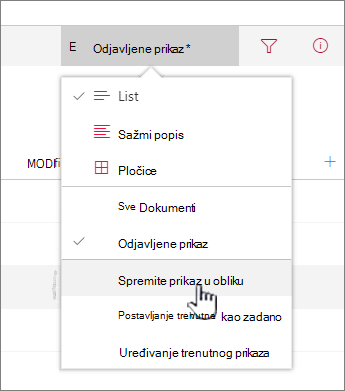
-
Ažurirajte ili promijenite naziv u dijaloškom okviru Spremi kao.
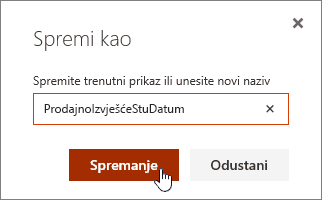
pa kliknite Spremi.
Stupce možete dodati i u prilagođeni prikaz pomoću gumba Za brzo uređivanje.

U prikazu brzog uređivanja možete dodavati stupce i podatke. Kada završite, kliknite Izlaz iz brzog uređivanja.
Dodatne informacije o promjeni određene postavke prikaza potražite u članku Stvaranje prilagođenog prikaza biblioteke dokumenata
Želite izbrisati prilagođeni prikaz biblioteke dokumenata?
Da biste izbrisali prilagođeni prikaz biblioteke dokumenata, morate imati dozvole vlasnika biblioteke ili administratora za biblioteku u kojoj želite izbrisati prilagođeni prikaz. Upute za brisanje prilagođenog prikaza biblioteke dokumenata navedene su u članku Brisanje prilagođenog prikaza biblioteke dokumenata.
Napišite nam komentar
Je li vam ovaj članak bio koristan? Ako jest, napišite nam to pri dnu stranice. Ako vam nije bio koristan, recite nam što nedostaje ili što vas je zbunilo. Uvrsti svoje SharePoint, OS i verzije preglednika. Na temelju vaših povratnih informacija još ćemo jedanput provjeriti činjenice i ažurirati ovaj članak.










